本文概述瞭如何編輯特定網關或 WiFi 接入點的元數據。
它如何幫助你?
此頁面允許您編輯 FitMachines 使用的接入點的元數據。這些數據包括:
- 接入點名稱和類型(稍後解釋)
- 站點名稱和子區域
- 地理位置【緯度、經度】
指定此元數據將通過以下方式幫助您:
準確的設備圖和對站點連接的理解
設備地圖現在將準確顯示接入點的位置,而不是使用由附近 FitMachine 傳感器的信號強度指示器及其在地圖上的位置確定的默認位置。
這給你:
- 更高的“最近連接”線路指示器準確性
- 更好地了解您的 FitMachine 網絡
- 能夠診斷阻止設備報告的常見網絡問題,例如乾擾 [由於牆壁和/或機器] 或接入點覆蓋不足(例如,您的 FitMachines 可能離接入點太遠)。
有關設備地圖的更多信息,請參閱我們的文章了解設備地圖頁面。
網絡管理員詳細信息
添加額外的接入點元數據可以在您的網絡管理頁面中更快更輕鬆地識別不同的接入點。
這有助於:
- 在高密度接入點區域中跨站點和子區域定位特定接入點
- 通過在網絡管理頁面上顯示獨特的元數據來識別網絡問題並簡化診斷。
它是如何工作的?
可以通過單擊任何訪問點詳細信息頁面上的編輯按鈕來訪問此頁面(在我們的文章關於訪問點詳細信息頁面中進行了解釋)。
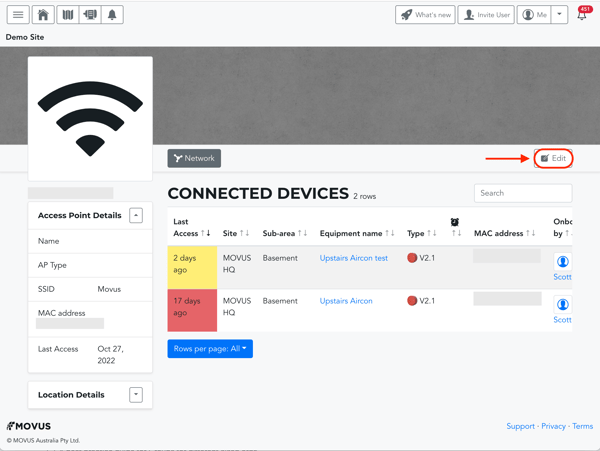
這將打開編輯訪問點頁面。 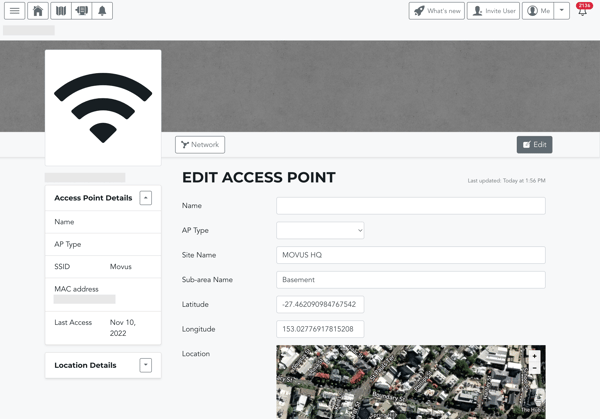
在此頁面上,您可以查看和編輯以下內容:
- 接入點名稱
- 接入點類型:可以選擇 N/A、MOVUS Gateway 或 Customer AP。如果您的 FitMachines 使用本地 WiFi 網絡和 MOVUS 網關的組合,這將很有幫助。
- 站點名稱:接入點所在的工廠。
- 子區域名稱:接入點所在的工廠區域。
- 緯度、經度:接入點的確切位置。這可以手動輸入 [如果願意 - 建議精確到小數點後五位數字]。
- 位置:地圖界面允許通過左鍵單擊地圖來簡單放置接入點 [如灰色標記所示]。移動標記時,緯度和經度字段會更新。
單擊頁面底部的綠色更新按鈕將確認任何更改的字段。
我還應該看什麼?
---
謝謝閱讀。與往常一樣,如果您有任何問題或疑慮,請在此處聯繫 MOVUS 支持。
